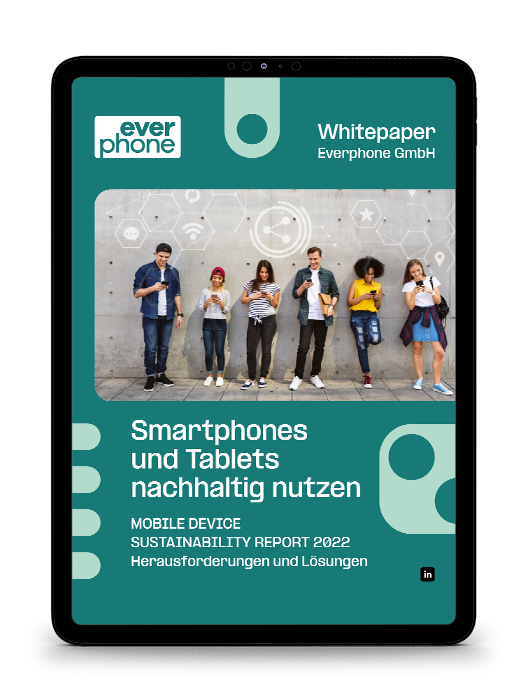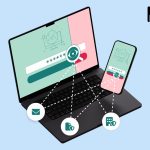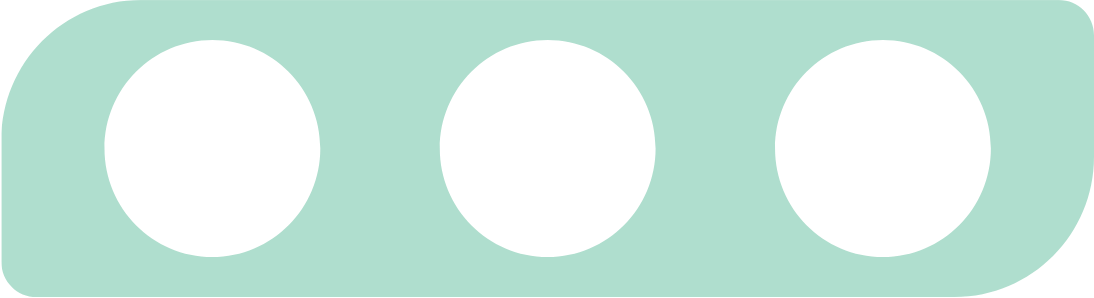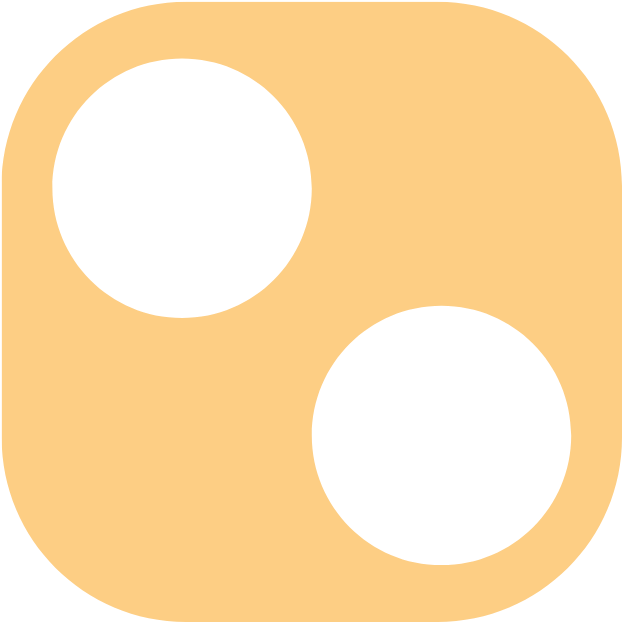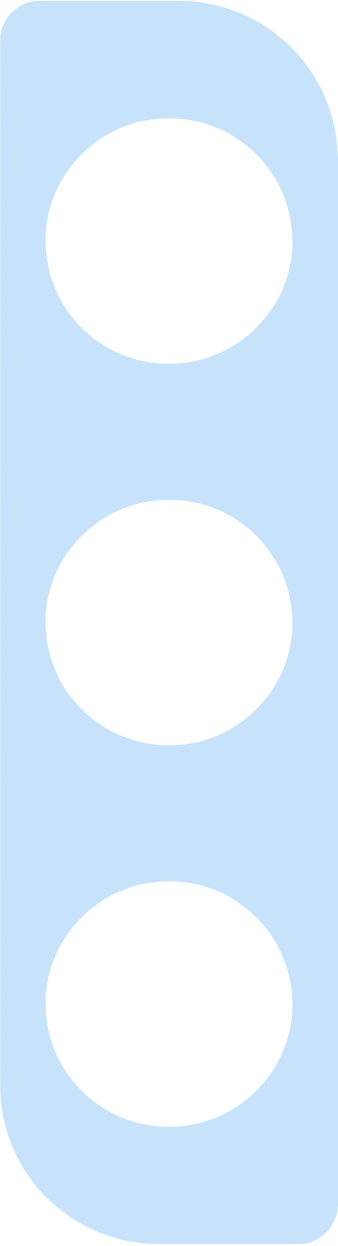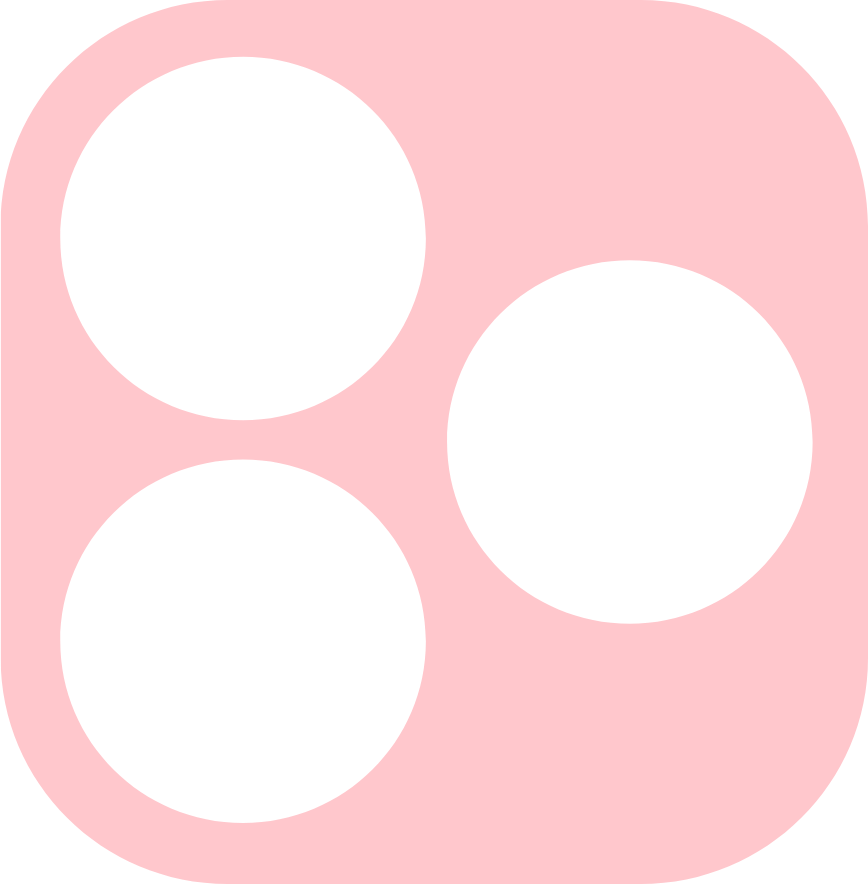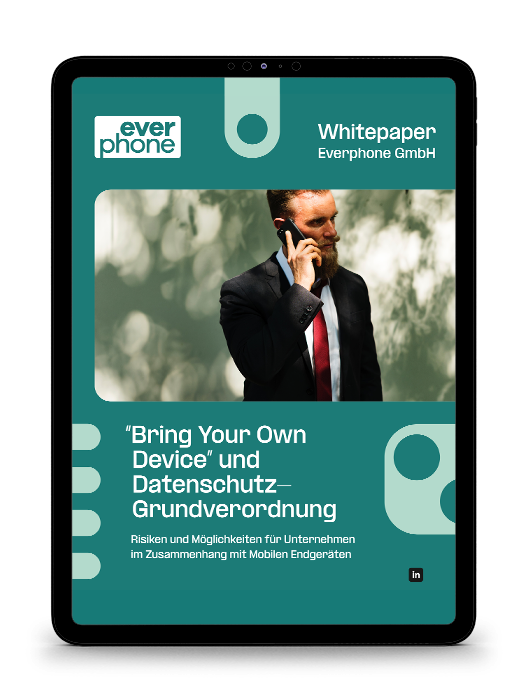Was macht ein Smartphone-Manager?
Grob zusammengefasst lässt sich sagen: Ein Smartphone-Manager wird immer dann benötigt, wenn Handydaten auf dem Laptop oder Rechner gespeichert werden sollen. Dies ist sinnvoll, wenn aufgrund von Datenschutzbedenken kein Backup über iCloud oder andere externe Server erfolgen soll.
Dies ist oft bei Firmenhandys der Fall, die ausschließlich geschäftlich genutzt werden. Sensible Daten sollten nach Möglichkeit ausschließlich auf interne Server gelangen, um das Risiko von Leaks und Data-Breaches zu minimieren.
Smartphone-Wechsel managen
Bei einem Handywechsel – zum Beispiel, wenn das alte Smartphone zuvor beschädigt wurde oder ein Hardware-Upgrade erfolgt ist – lassen sich durch ein Backup dann sämtliche Daten einfach auf das neue Gerät übertragen.

Durch die Synchronisierung mit PC oder Mac kann zudem Ordnung in die gespeicherten Daten gebracht werden. Ein positiver Nebeneffekt ist auch: Wichtige Informationen stehen beim Transfer viel praktischer auf einem größeren Bildschirm zur Verfügung, was die Bearbeitung auf Dauer etwas angenehmer macht.
Die wichtigsten Gründe, die für eine Smartphone-Manager-Nutzung sprechen, hier im Überblick:
- Datensicherung fürs Handy
- Daten können vor der Althandy-Abgabe sicher entfernt werden
- Erstellen von sicheren Backups
- Schnelle Synchronisierung bei Handywechsel
- Übersichtliche Bedienung und Bearbeitung am PC
- Neben Fotos und Videos können auch weitere Daten wie Kalendereinträge, Anrufverläufe und Nachrichten übertragen werden
- Unabhängigkeit von Cloud-Diensten
- Einzelne Daten können sortiert oder gelöscht werden
- SMS vom Mac oder PC senden
Smartphone-Manager kostenlos nutzen
Du willst in deinem Unternehmen Smartphones verwalten und sie fürs Recycling oder die Wiederverwendung fit machen – möglichst ohne dafür viel Geld für die nötige Software auszugeben? Verständlich – schließlich sind in Unternehmen immer wieder Data Wipes und Datenrettungen notwendig.
Für einfache Fälle in sehr kleinen Organisationen kann man mit der richtigen Strategie auch auf gute kostenlose Programme zurückgreifen. Im Netz zeigt sich, dass viele User*innen bereits mit dem ApowerManager (früher Apowersoft Smartphone Manager) Erfahrungen gesammelt haben. Er ist mit Windows 7 bis Windows 10 sowie Mac OS 10.10 und höher kompatibel und in seinen Grundfunktionen gratis. Er unterstützt Android und iOS.
Zu den wesentlichen Features gehört, dass Bilder und Musik intuitiv in Ordner auf dem PC übertragen werden können, um sie dort leicht zu ordnen. Außerdem können Apps verwaltet und Kontakte synchronisiert werden. Auch praktisch: das Backup-Feature, der integrierte File Explorer und die für Endnutzer*innen praktische SMS-Funktion, mit der sich am Computer Nachrichten verschicken lassen. Für einige Premium-Funktionen, so zum Beispiel die Möglichkeit, den Smartphone-Bildschirm am Computer aufzunehmen, muss man hingegen zahlen.
Smartphone-Manager-Alternative – einmal gratis, einmal kostenpflichtig
Eine andere Gratis-Alternative ist der MyPhoneExplorer. Darüber hinaus gibt es einige kostenpflichtige Produkte wie Mobile Master, die man aber in der 30-tägigen Testphase auf Herz und Nieren prüfen kann.
Achte bei allen Programmen stets auf den Download von einer sicheren Quelle sowie auf die Kompatibilität. Werden in deinem beispielsweise Android-Handys und iPhones verwendet, sollte der Smartphone-Manager eurer Wahl natürlich am besten mit beiden Betriebssystemen funktionieren.
Smartphone-Manager: PC und Handy verbinden – schon kann’s losgehen
Und wie funktioniert das Ganze nun? Hier erklären wir es in Kürze am Beispiel des Apower Managers: Installiere zunächst den Smartphone-Manager auf dem Laptop oder Rechner. Anschließend lädst du die dazugehörige App aus dem Google Play Store oder dem App Store auf dem Telefon herunter. Verbinde beide Geräte nun via USB-Kabel oder WLAN miteinander.

Tipp: Android-User müssen für die Verbindung per Kabel USB-Debugging aktiviert haben. Um eine WLAN-Verbindung mit dem iPhone herzustellen, muss am Laptop „Mit diesem iPhone über WLAN synchronisieren“ und „Manuelles Verwalten von Musik und Videos“ aktiviert werden.
Empfehlenswert ist stets die Variante mit USB-Kabel. Sie ist für Mitarbeiter*innen im Unternehmen, die schnell selbst ihre Daten sichern oder am Computer bearbeiten möchten, intuitiver gestaltet und auch stabiler bei der Datenübertragung. Schwächelt nämlich die Internetverbindung während der Synchronisierung, kann es zu Datenverlust oder abgebrochenen Transfers kommen. Für den dadurch entstehenden zusätzlichen Aufwand und Ärger hat im Job niemand Zeit.
Professionelles Smartphone-Management für Firmen: MDM
Datensicherheit für Unternehmen sollte stets weit oben auf der Prioritätenliste stehen. Daher ist auch ein umfangreiches Mobile Device Management (MDM) wichtig, um firmeninterne Daten wirkungsvoll zu schützen.
Für die Nutzung spricht unter anderem die Remote-Wipe-Funktion, durch die sich bei Verlust eines Geräts sämtliche Daten vom Telefon löschen lassen. Diese kann übrigens auch zum Einsatz kommen, um nach dem Löschen alte Handys richtig entsorgen zu können oder Whitelists auf dem Smartphone anzulegen.
Der Schutz firmeneigener Daten kann zudem durch eine auf allen Geräten standardmäßig installierte Sicherheits-App für Android ergänzt werden, damit Viren und Trojaner kein allzu leichtes Spiel haben.